En esta guía de reversión, le mostraremos cómo degradar Galaxy Z Fold 2 5G de un UI 5.0/5.1 a 4.0, es decir, de Android 13 a 12. Al momento de escribir este artículo, Samsung comenzó a rodar elalrededor del mundo; Muchos usuarios ya han recibido la última actualización OneUI 5.0/5.1. Esto se traduce directamente en el hecho de que los propietarios de dispositivos pudieron dar la bienvenida a una gran cantidad de nuevas características.
Una UI 5.0/5.1 es la última versión de la interfaz de usuario móvil de Samsung, basada en el sistema operativo Android 13. Ofrece varias características nuevas que están diseñadas para que el uso de su teléfono sea más fácil y más eficiente.
Sin embargo, algunos usuarios aún prefieren el OneUi 4.0 más antiguo, el más nuevo. Para algunos, el alto grado de personalización es demasiado para tratar. En la misma línea, otros se han quejado de algunos errores y problemas subyacentes. Del mismo modo, algunas aplicaciones aún no son compatibles con la última actualización de Android. Entonces, si también enfrenta tales problemas, hay una salida útil. Puede degradar fácilmente su Galaxy Z Fold 2 5G de un UI 5.0/5.1 a 4.0, es decir, de Android 13 a 12. Aquí están las instrucciones requeridas a este respecto.

Renovado Galaxy Z Fold 2 5G One UI 5.0/5.1 a 4.0 | Rollback Android 13 a 12
Todas las instrucciones se han dividido en secciones separadas para facilitar la comprensión. Sigue con exactamente la misma secuencia que se mencionó.
Paso 1: tome una copia de seguridad de un dispositivo
Para empezar, toma unde todos los datos de su dispositivo. Esto se debe a que el siguiente proceso de rebaja podría eliminar todos los datos.
Paso 2: instalar Odin
A continuación, instale elen tu PC. Esto se utilizará para instalar el firmware de rebaja en su dispositivo.
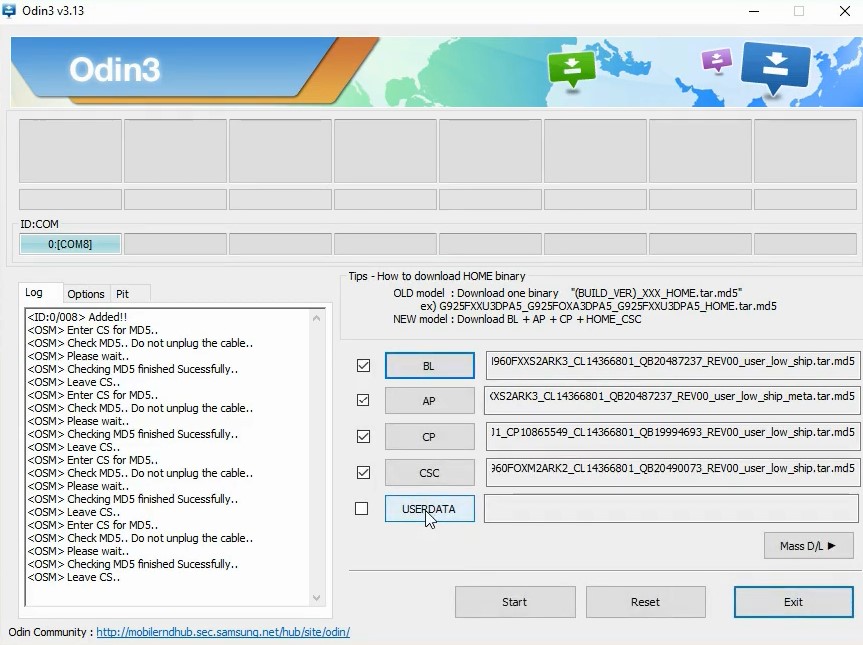
Paso 3: Descargue el firmware de reversión
Del mismo modo, descargue el firmware de reversión para su dispositivo. Esto lo ayudará a degradar su Galaxy Z Fold 2 5G de un UI 5.0/5.1 a 4.0, es decir, de Android 13 a 12. Puede descargar el firmware de Android 13 utilizando elo el. Solo asegúrese de descargar el firmware correspondiente solo a su región.
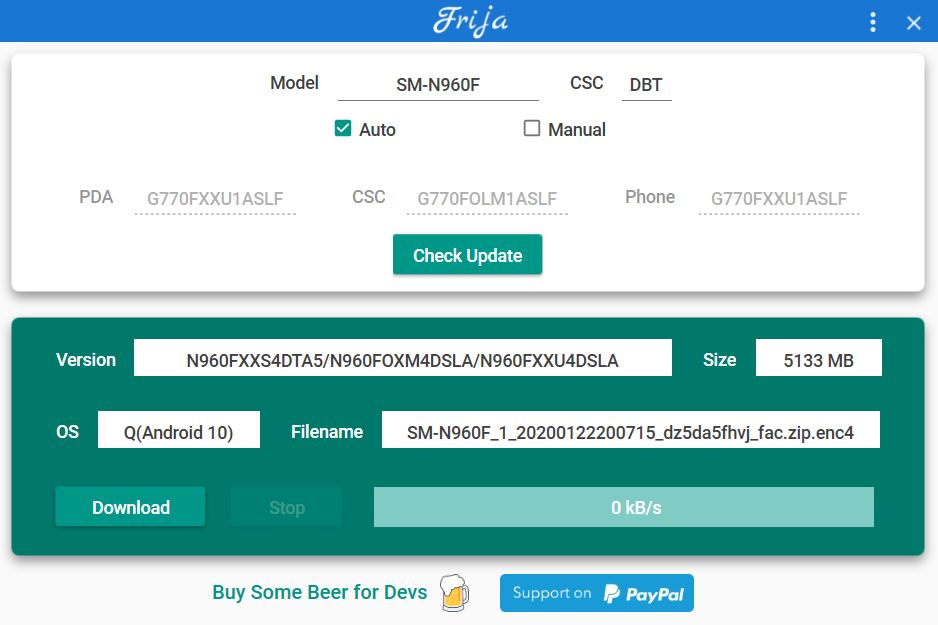
Paso 4: arrancar Samsung Galaxy Z pold 2 5G para descargar el modo
En la misma línea, deberá iniciar su dispositivo en el modo de descarga. Para hacerlo, apague su dispositivo. Luego, mantenga presionada el volumen hacia abajo + volumen hacia arriba y conecte su dispositivo a la PC a través del cable USB. Tan pronto como vea el modo de descarga, suelte todas las teclas. Finalmente, use la tecla Up Volume para seleccionar la opción Aceptar. Eso es todo. Su Galaxy Z Fold 2 5G ahora se iniciará en el modo de descarga.
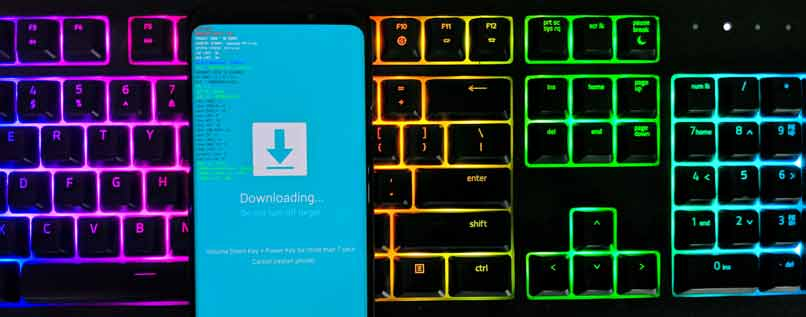
Paso 5: Renovado Galaxy Z Fold 2 5G One UI 5.0/5.1 a 4.0
Ahora que ha llevado a cabo los cuatro pasos anteriores, puede comenzar con el proceso de rebaja.
- Para empezar, extraiga el firmware de degradación en su PC. Debe obtener los archivos AP, BL, CP, CSC y Home CSC en el formato .tar.md5.
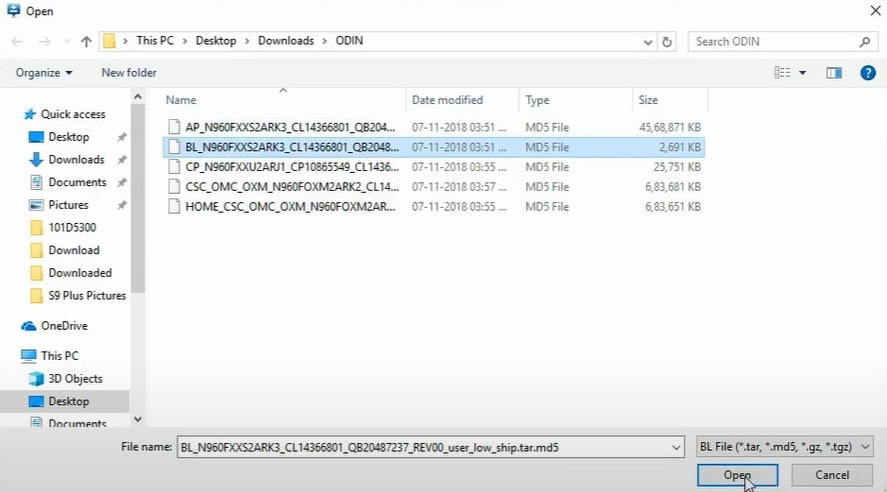
- Luego, inicie la herramienta ODIN y conecte su dispositivo a la PC a través del cable USB. Asegúrese de que se inicie para descargar el modo.
- Tan pronto como se establezca la conexión, se resaltará el puerto ID: COM de Odin. Esto significa que la herramienta ha identificado con éxito su dispositivo en el modo de descarga.

- Ahora es el momento de cargar los archivos de firmware a Odin. Entonces, en primer lugar, haga clic en el botón BL de la herramienta y cargue el archivo de firmware BL.
- Del mismo modo, haga lo mismo para AP, CP y CSC. Tenga en cuenta que debe cargar el archivo CSC de inicio y no el normal en la sección CSC.
- Una vez que haya cargado todos los archivos de firmware, vaya a la sección Opciones de Odin. Ahora habilite las opciones 'Reboot automático' y 'F.Reset Time'.
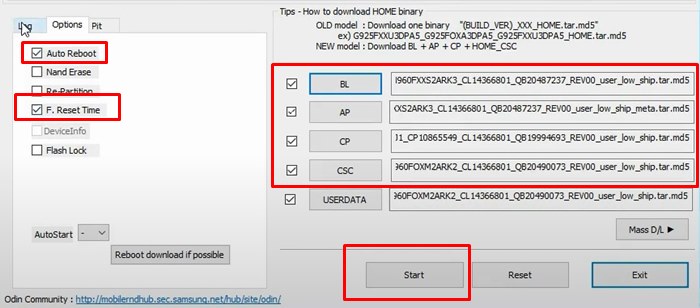
- Cuando se haga, presione el botón de inicio y espere a que se complete la instalación.
- Una vez hecho esto, la herramienta mostrará el mensaje PASS y su dispositivo se reiniciará al sistema operativo Android 12.
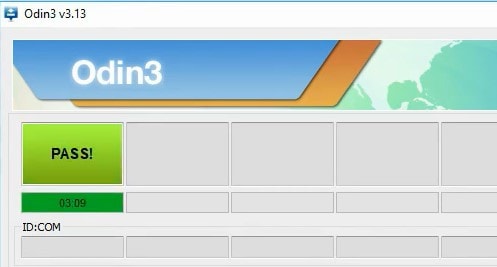
- Ahora puede desconectar el dispositivo de la PC y cerrar la herramienta ODIN.
Eso es todo. Estos fueron los pasos para degradar su Samsung Galaxy Z Fold 2 5G de un UI 5.0/5.1 a 4.0, es decir, de Android 13 a 12. Si tiene alguna consulta sobre las instrucciones mencionadas anteriormente, háganos saber en la sección de comentarios a continuación. Redondeando, aquí hay algunos igualmente útiles,, yque merecen tu atención.

